论文撰写中的文献资源管理工具.docx
《论文撰写中的文献资源管理工具.docx》由会员分享,可在线阅读,更多相关《论文撰写中的文献资源管理工具.docx(21页珍藏版)》请在冰豆网上搜索。
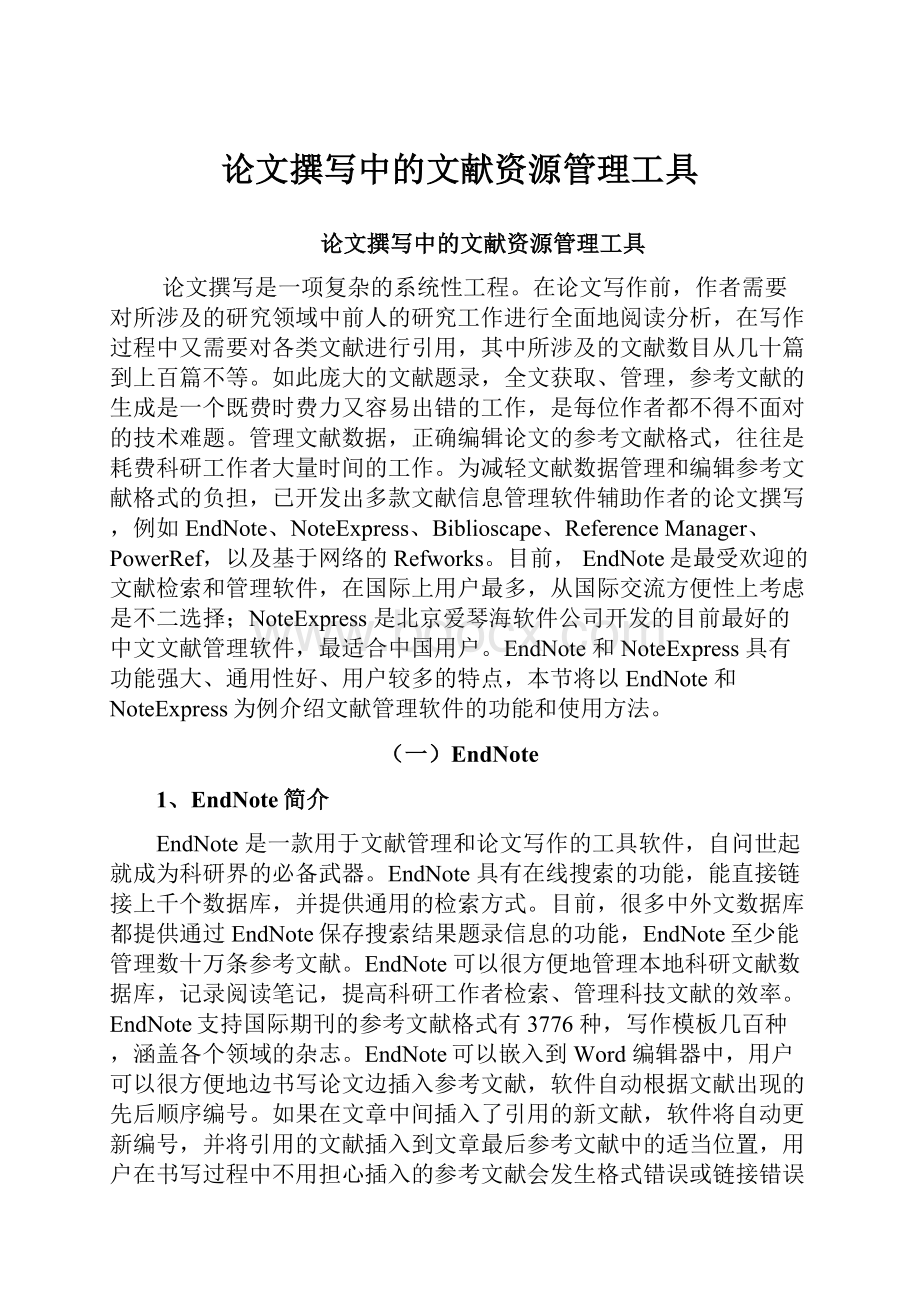
论文撰写中的文献资源管理工具
论文撰写中的文献资源管理工具
论文撰写是一项复杂的系统性工程。
在论文写作前,作者需要对所涉及的研究领域中前人的研究工作进行全面地阅读分析,在写作过程中又需要对各类文献进行引用,其中所涉及的文献数目从几十篇到上百篇不等。
如此庞大的文献题录,全文获取、管理,参考文献的生成是一个既费时费力又容易出错的工作,是每位作者都不得不面对的技术难题。
管理文献数据,正确编辑论文的参考文献格式,往往是耗费科研工作者大量时间的工作。
为减轻文献数据管理和编辑参考文献格式的负担,已开发出多款文献信息管理软件辅助作者的论文撰写,例如EndNote、NoteExpress、Biblioscape、ReferenceManager、PowerRef,以及基于网络的Refworks。
目前,EndNote是最受欢迎的文献检索和管理软件,在国际上用户最多,从国际交流方便性上考虑是不二选择;NoteExpress是北京爱琴海软件公司开发的目前最好的中文文献管理软件,最适合中国用户。
EndNote和NoteExpress具有功能强大、通用性好、用户较多的特点,本节将以EndNote和NoteExpress为例介绍文献管理软件的功能和使用方法。
(一)EndNote
1、EndNote简介
EndNote是一款用于文献管理和论文写作的工具软件,自问世起就成为科研界的必备武器。
EndNote具有在线搜索的功能,能直接链接上千个数据库,并提供通用的检索方式。
目前,很多中外文数据库都提供通过EndNote保存搜索结果题录信息的功能,EndNote至少能管理数十万条参考文献。
EndNote可以很方便地管理本地科研文献数据库,记录阅读笔记,提高科研工作者检索、管理科技文献的效率。
EndNote支持国际期刊的参考文献格式有3776种,写作模板几百种,涵盖各个领域的杂志。
EndNote可以嵌入到Word编辑器中,用户可以很方便地边书写论文边插入参考文献,软件自动根据文献出现的先后顺序编号。
如果在文章中间插入了引用的新文献,软件将自动更新编号,并将引用的文献插入到文章最后参考文献中的适当位置,用户在书写过程中不用担心插入的参考文献会发生格式错误或链接错误。
在科研和论文写作过程中,如能有效利用EndNote的强大管理功能,必将节约科研工作者的大量时间,更有效地投入到科研活动中去。
本节以目前最新版本的EndNoteX7为例,简要介绍使用EndNote文献管理软件需要掌握的建立数据库、管理数据库、引文输出格式设置和使用数据这四个基本功能所涉及的具体操作。
2、建立个人文献数据库
(1)手动输入
依次点击菜单栏“Reference→NewReference”或者点击快速工具栏的“新建”按钮,打开新建Reference窗口,按照要求填上作者,标题,期刊年、卷、期、页码等信息,然后点击工具栏最右边的“关闭”按钮即可保存。
(2)PDF文件导入及文件夹批量导入
依次点击“File→Import”,选择“File”可导入单个PDF文件,选择“Folder”可使用文件夹导入功能批量导入PDF文件。
点击“Choose”选择PDF文件或文件夹,“ImportOption”(导入选项/过滤器)选择PDF即可导入(如图8-1所示)。
EndNote导入PDF文件时需要连接网络,其工作原理是采用DOI(DigitalObjectUniqueIdentifier,数字对象唯一标识符)编码识别,不是所有的PDF文件都能正确导入,没有DOI编码的文献无法正确导入,也不能正确识别中文文献。
图8-1导入PDF文件或文件夹
(3)导入数据库的题录数据
目前,很多数据库都提供了将数据库的文献题录数据导入EndNote的功能,一般有两种方式:
一是自动下载文件并关联到EndNote;二是生成一个文件,通过EndNote的“Import”导入。
下面我们将分别选择一个外文数据库和一个中文数据库介绍这两种将数据库的文献题录数据导入EndNote的操作方法。
1导入ScienceDirect的题录数据
打开ScienceDirect数据库,输入构建的检索策略,获得检索结果。
在检索结果页面,选择需要导出的数据条目,点击上方的“Exportcitations”按钮,打开一个新页面。
选择“Contentformat”选项的“CitationsandAbstracts”,选择“Exportformat”选项的“RISformat(forReferenceManager,ProCite,EndNote)”,然后点击“Export”按钮(如图8-2所示),系统将自动下载一个文件并自动关联到EndNote程序,将数据导入EndNote中。
图8-2导入ScienceDirect的检索结果
②导入CNKI的书目数据
在CNKI的检索结果页面,选择需要保存的结果,在检索结果显示框的左上角点击“导出/参考文献”按钮,打开文献管理中心的“导出”页面。
再次选中需要导出的数据条目,然后点击上方的“导出/参考文献”按钮,打开文献管理中心的“文献输出”页面。
首先点击页面左侧下方的“EndNote”按钮,然后点击正上方的“导出”按钮,下载一个后缀为“.txt”的文件,将此文件保存。
打开EndNote程序,点击快速工具栏上的“Import”按钮,在弹出的“ImportFile”对话框,点击“Choose”按钮找到刚下载的“.txt”文件,“ImportOption”选择“EndNoteImport”,然后点击下面的“Import”按钮即可导入选择的所有条目信息。
见图8-3、图8-4
图8-3选择需要导出的数据条目图8-4将数据导入EndNote
(5)导入Google学术搜索的书目数据
Google学术搜索几乎索引了所有类型的中外文数据库的文献数据,所以几乎所有的文献题录数据都可以通过Google学术搜索来导入,但是每次只能导入一条记录,不能批量导入。
点击Google学术搜索框右下角的“设置”按钮,进入设置页面。
在参考书目管理软件部分设置导入链接为EndNote,然后保存设置页面。
设置后,在Google每一条搜索结果的右下角都有一个“导入EndNote”的链接(如图8-5所示)。
点击此链接可以下载一个后缀名为“.enw”的文件,将此文件保存。
打开EndNote程序,点击快速工具栏上的“Import”按钮,在弹出的“ImportFile”对话框,点击“Choose”按钮找到刚下载的.enw文件,“ImportOption”选择“EndNoteImport”,然后点击下面的“Import”按钮即可导入该条题录信息。
图8-5导入Google学术搜索的数据
3、利用内置的在线检索功能
点击工具栏上的“ShowSearchPanel”按钮打开在线检索对话框。
打开工具栏的“OnlineSearchMode”在线检索数据库列表选择要检索的数据库,比如选择PubMed(NLM)在线数据库,在搜索对话框里输入构建的检索策略,即可获得检索结果的题录信息。
选择某一条记录可查看文摘信息(如图8-6所示)。
EndNote在线检索功能不支持中文数据库的检索。
图8-6EndNote内置在线检索功能
4、链接PDF全文
选择需要链接PDF全文的条目,单击右键或者点击菜单栏的“Reference”,在下拉菜单中依次点击“FileAttachments→AttachFile”,找到已下载到电脑上的PDF文件导入即可;或依次点击“FindFullText→FindFullText”,程序即自动开始在互联网上搜索PDF全文并下载,不是所有的全文都能下载。
为了在窗口同时显示某一记录的题录信息和全文,建议调整显示界面。
点击程序主窗口右下角的“Layout”按钮,如图8-7所示设置。
点击“OpenPDF”按钮即可全屏显示PDF全文。
所有链接的PDF全文保存在文件夹“MyEndNoteLibrary.Data/PDF”里。
图8-7链接PDF全文
5、管理Endnote个人文献数据库
(1)修改题录信息
有时候导入的题录数据格式不规范或者不完整,这个时候需要手动来修改或者补全这些信息。
选中要修改的条目,在题录信息显示窗口的右边或者左下角(若调整过显示界面)有个名为“Reference”的题录信息修改窗口,即可修改。
(2)分类管理题录信息
右击窗口左侧的“MyGroups”,或者点击菜单栏的“Groups”,根据实际需要选择新建一个合适的分组,如图8-8所示。
新建好分组后,可对分组进行重命名,或者删除分组的操作。
将题录信息导入分组进行分类管理,可用鼠标选择题录信息显示窗口的条目拖至相应分组,或者单击右键,单击“AddReferenceto”选择相应分组即可。
图8-8新建分组进行分类管理
去重、删除书目信息
依次点击菜单栏的“Reference→FindDuplicate”,可用于查询数据库内重复的文献条目信息。
对于需要删除的文献条目信息,单击右键,或者点击菜单栏的“Reference”,选择“MoveReferencetoTrash”即可将条目删除。
若要恢复误删的条目,选中回收站中的文献条目,拖至相应分组即可。
6、引文输出格式设置
EndNote的参考文献输出格式要符合国家标准《文后参考文献著录规则》(GB/T7714-2005),我们需要更改三处的设置:
一是修改文内标号格式为上标;二是修改文后参考文献格式为国内标准;修改文后参考文献数字标号格式。
点击菜单栏的“Edit”,在弹出的下拉菜单中依次点击“OutputStyles→OpenStyleManager”,在弹出的“EndNoteStyles”对话框中选中“Vancouver”选项,单击使背景成为蓝色,然后点击右下角的“Edit”按钮打开编辑窗口。
格式修改设置只能在程序的编辑窗口内修改,在英文输入状态下手动输入,不能复制粘贴。
(1)修改文内标号格式为上标
在“Vancouver”编辑窗口,选择“Citations”类目下的“Templates”,将右侧编辑窗口中的代码“(BibliographyNumber)”修改为“[BibliographyNumber]”,选中修改后的内容并点击上方的“上标”图标即将文内标号格式修改为上标格式,如图8-9所示。
图8-9修改文内标号格式为上标
(2)修改文后参考文献格式为国内标准
在“Vancouver”编辑窗口,选择“Bibliography”类目下的“Templates”,在右侧编辑窗口中选择要修改的文后参考文献格式。
此处以期刊的参考文献格式为例介绍将EndNote的文后参考文献格式修改为符合GB/T7714-2005要求的设置方法。
将“JournalArticle”的系统设置格式“Author.Title|.Journal|.Year|;Volume|(Issue)|:
Pages|.”修改为“Author.Title|[J].Journal|,Year|,Volume|(Issue)|:
Pages|.”,如图8-10所示。
图8-10修改文后参考文献格式为国内标准
(3)修改文后参考文献数字标号格式
在“Vancouver”编辑窗口,选择“Bibliography”类目下的“Layout”,在右侧编辑窗口中将“BibliographyNumber.”修改为“[BibliographyNumber].”。
如图8-11所示。
图8-11修改文后参考文献数字标号格式
(4)保存修改的设置
整个修改过程完成后,依次点击“File→SaveAs”,弹出文件保存对话框,点击“Save”保存。
此文件名可自行修改,后缀名为“*.ens”,默认保存路径为“EndNote\Styles”。
在EndNote主界面的快速工具栏上选择默认预览输出格式为刚刚编辑好的格式,在Word窗口的菜单栏上展开EndNote菜单,将“Style”工具栏内的默认预览输出格式为刚刚编辑好的格式,如图8-12所示。
如果未直接出现上述窗口,可点击“SelectAnotherStyle”进行选择。
图8-12设置参考文献默认预览输出格式
7、EndNote个人文献数据库的运用
EndNote完成数据导入、数据管理以及引文输出格式设置后,现在可以进行数据的使用,即撰写论文时插入引文的功能了。
EndNoteX7在Word中的工具栏主要有四个功能区块:
插入引文功能区;输出风格修改功能区;引文分类及实时更新设定功能区;引文导出与插件属性设定功能区。
如图8-13所示。
接下来将介绍如何使用EndNote实现“边写作边引用”(CiteWhileYouWrite,CWYW)。
图8-13Word中EndNote工具栏的功能区块
(1)插入引文
打开Word文档和EndNote程序,在Word文档的菜单栏上点击“EndNoteX7”在工具栏上显示EndNote的功能选项。
将鼠标的光标置于Word中要插入引文的位置,点击工具栏插入引文功能区的“GoToEndNote”按钮,返回至EndNote程序界面,选中要插入文中的题录记录,点击工具栏的“InsertCitation”图标,程序自动返回Word界面,并将选中的文献插入到相应的位置。
(2)编辑、管理引文
通过插入引文功能区的“Edit&ManageCitation(s)”进入操作窗口,对已插入的引文进行编辑和管理。
在对话框内可以对已经插入文内的所有引文的顺序进行移动,点击“EditReference”可进行删除引文等操作。
进行这些操作更改后,文内引文的顺序、编码均会自动调整。
例如,删除第二条后,第三条自动编号为[2]。
同样,在第一和第二条之间有新的引文加入,这条新的引文会自动编号为[2],原来的第二条引文自动编号为[3],不需要再进行手动调整,这是EndNote最为实用的地方之一。
去除域代码
在向期刊投稿时,很多都要求作者提供电子文稿。
格式化后的文稿含有大量域代码,有可能与期刊编辑部的软件不兼容,因此提交前需要去掉文稿里的域代码。
在Word文档的EndNote工具栏的输出风格更改功能区点击“ConvertCitationsandBibliography→ConverttoPlanText”,EndNote会重新生成一个新的Word文档,在这个新的Word文档中不会存在域代码,只需要将这个新文档保存即可进行投稿和分享。
在去除域代码前必须将含有域代码的文档先保存一遍,以便继续对引文进行修改。
(二)NoteExpress
1、NoteExpress简介
NoteExpress是由北京爱琴海软件公司开发的专业文献管理软件,提供了以文献的题录为核心的科研模式,其功能涵盖知识管理的知识采集、管理、应用、挖掘等所有环节,帮助用户收集整理文献资料,在撰写学术论文、学位论文、专著或报告时,可在正文中的指定位置方便地添加文中注释,按照不同的格式要求自动生成参考文献索引,提高论文写作效率。
NoteExpress的主要功能有:
(1)建立书目数据库。
可以直接与因特网上数以百计的图书馆目录检索系统、免费数据库链接,把资料直接导入到NoteExpress中。
用户也可将平时所积累的参考文献导入到NoteExpress所定义的数据库中,从而形成个人的参考文献数据库。
(2)对文献进行分类管理。
使用文件夹可以对文献进行分类管理,帮助迅速定位某一类、某一篇文献,而且软件中的标识功能可以对收录的文献进行进一步的整理。
同时,也可以使用NoteExpress方便地为每条文献条目添加PDF、CAJView、超星、DOC等任何格式的附件,还可以批量添加附件。
(3)具有笔记功能。
用户可以随手记录下研究想法,而且每篇笔记和原始文献之间可以相互链接,方便记录和查阅,大幅度提高研究效率。
(4)快捷生成参考文献。
论文及学术著作等对参考文献格式有严格要求,通过NoteExpress,可以随时插入要引用的文献信息,且会自动生成需要的参考文献格式。
NoteExpress内置1600种国内外常见学术期刊、学位论文等参考文献样式,如果论文投稿,可以根据需要一键转换调整参考文献格式,提高写作效率。
下面介绍最新版本NoteExpress2.x的使用方法。
2、建立个人文献数据库
(1)手动输入
手动添加题录信息,点击“题录”菜单,从下拉菜单中选择“新建题录”,或者点击右键选择“新建题录”,打开新建题录对话框,在不同字段输入相应信息,然后保存即可创建一条题录信息。
(2)联机检索结果导入
点击工具栏上的在线搜索按钮或者依次点击菜单栏的“检索→在线检索→选择数据库”,在弹出的对话框中选择需要检索的数据库,或者使用搜索功能快速定位目标数据库。
下面我们以“CNKI”数据库为例介绍联机检索结果导入功能。
选择“CNKI”数据库,双击列表中的数据库名称或者点击“选择”按钮打开检索对话框。
在弹出的检索对话框中根据检索策略输入检索词,点击“检索”,NoteExpress将会自动抓取符合检索条件的题录。
在检索结果列表中,双击题录查看该题录信息。
系统自动勾选所有题录,可点击“勾选题录”按钮进行设置。
勾选需要保存的题录,点击“保存勾选的题录”按钮,进入保存题录对话框,可直接保存到已有的文件夹或者新建文件夹保存。
如图8-14所示。
图8-14导入CNKI联机检索结果题录信息
(3)文献数据库题录数据导入
在登录数据库网站检索,需要导出检索结果题录信息时,只要选择合适的过滤器就可以将题录信息导入NoteExpress。
NoteExpress内置了上百种数据库的过滤器,不同的数据库提供商可能会采用自己的数据库格式,所以用户在导入题录信息时,一定要根据数据库选择合适的过滤器。
下面以PubMed数据库为例介绍从数据库中导入题录信息。
登录PubMed数据库网站,在检索对话框里输入检索词,在检索结果列表中,将“DisplaySettings”的方式修改为“MEDLINE”,然后勾选需要导出的题录,如图8-15所示。
图8-15选择PubMed中需要导入的题录
点击检索结果列表右上角的“Sendto”,选择ChooseDestination的“File”,Format选择“MEDLINE”,点击“CreateFile”生成一个后缀名为“.txt”的文件。
切换到NoteExpress的主窗口,点击工具栏的导入图标,或者依次点击“文件→导入题录”,在导入对话框中选择.txt文件的保存位置,选择PubMed过滤器和需要导入的文件夹,点击“开始导入”即可将PubMed的题录信息导入NoteExpress,如图8-16所示。
图8-16将PubMed的题录信息导入NoteExpress
(4)导入全文文献的题录数据
如果需要将已下载的全文文献的题录信息导入NoteExpress,通过全文导入可以非常方便地将这些信息导入软件,然后借助题录更新功能补充导入题录的其他信息。
点击“文件”菜单下的“导入文件”,如需导入单个或多个文件,请点击“添加文件”;如需导入整个文件夹的全文,请点击“添加目录”。
在弹出的对话框中选择需要导入的文件或文件夹,选择题录类型和保存题录的文件夹,点击“导入”即完成已下载文献全文的题录信息的导入,如图8-17所示。
借助NoteExpress的在线更新功能,可以将导入的不完整的题录信息补充完整。
点击“检索”菜单,从中选择“在线更新题录”,再选择“自动更新”,当找到匹配的信息后,请选择“应用更新”补充完整题录信息。
图8-17导入全文文献的题录数据
(5)导入Google学术搜索的题录数据
点击Google学术搜索框右下角的“设置”按钮,进入设置页面。
在参考书目管理软件部分设置导入链接为“RefMan”,然后保存设置页面。
设置后,在Google每一条搜索结果的右下角都有一个“导入RefMan”的链接(如图8-18所示)。
点击此链接可以下载一个后缀名为“.ris”的文件,将此文件保存。
打开NoteExpress程序,点击工具栏上的“导入题录”按钮,或点击“文件”菜单下的“导入题录”选项,在弹出的对话框中,找到刚下载的“.ris”文件,过滤器选择“RefMan-(RIS)”,确定题录存放的位置,然后点击下面的“开始导入”按钮即可导入该条题录信息。
图8-18导入Google学术搜索的题录数据
3、管理Noteexpress个人文献数据库
(1)分类管理数据
将题录导入数据库后,利用创建文件夹的功能可以非常方便和高效地对这些题录进行分类管理。
右键单击主窗口右边的树形结构的“题录”,或者单击“文件”菜单,选择“添加文件夹”,即可创建新文件夹。
如果需要在某个文件夹下创建子文件夹,选中该文件夹后同上述操作。
选中NoteExpress的文件夹,可以通过单击右键,选择向左或向右移动文件夹调整文件夹之间的上下级关系,通过向上或向下移动文件夹调整文件夹的位置顺序。
在题录信息框选中需要移动的题录信息,单击右键,点击“移动到文件夹”,选择要将题录信息转移到的目标文件夹,点击“确定”即可完成操作。
用户还可以根据需要对文件夹进行重命名、删除等操作。
(2)添加附件
在NoteExpress中,可以添加任何形式的文件,例如PDF、Word、PPT、JPEG等等,作为NoteExpress的附件。
添加单个附件
为单个题录添加附件,操作方法有两种:
一是右键单击需要添加附件的题录,点击“添加附件”,选择添加的形式有文件、文件夹、网络链接、题录、笔记,选择要添加的文件,或者输入添加的信息即可完成附件添加;二是拖放添加附件。
点击某一题录,选择需要添加的附件文件,然后直接拖送到该题录的“附件”预览窗口,即可生成该题录的附件信息。
如图8-19所示。
有两种方式可以查看某条题录是否添加了附件:
添加了附件的题录信息记录的前面会有一个红色方块的标记;添加了附件的题录的预览窗口的工具栏上会多出一个回形针标记,单击标记即可快速打开附件中的第一个文件。
图8-19添加单个题录的附件
批量添加附件
在NoteExpress中,批量添加链接附件是一个非常有用的功能,它可以帮助用户快速、高效地添加多个文件的附件。
点击“工具”菜单,选择“批量链接附件”,在弹出的对话窗口中,选择需要批量添加附件的虚拟文件夹,在电脑上定位被匹配文件保存的位置。
NoteExpress默认的批量添加链接附件文件类型为PDF和DOC格式的文件,如果需要链接其他文件类型的文献,点击右上角的“更多”勾选掉“仅包括所匹配的文件类型”选项。
设置文件链接的匹配程度,点击“开始”,NoteExpress将会自动匹配题录和文件,为关联信息链接附件。
添加标记
在NoteExpress中,可以对题录添加标记以突出题录。
需要标记题录时,右击该题录,从列表中选择“星标与优先级”,可选择对题录添加“星标”,或者设置默认的从非常高、高、普通、低、非常低这五个级别的优先级。
选择“自定义”,添加或删除更多标记,编辑优先级的等级名称和标记。
添加笔记
设想你现在正在阅读文献,突然一个很有价值的研究想法跃入你的大脑。
你可能会随手在笔记本上记录你的想法,也可能新建一个电子文档记录你的想法,你记完笔记后很有可能就随手放在了一边,这对于研究者来说是极大的浪费和损失。
在NoteExpress中,你可以随时在题录下面记下笔记,而且这个笔记会永远跟题录信息关联在一起,这样就可以提高研究的效率。
添加笔记的方式有两种:
一是快速添加笔记。
点击需要添加笔记的题录,切换到笔记窗口,然后添加内容即可,程序会自动保存添加的笔